Сразу скажу, что на старых ПК после настройки браузера каких-то чудес в производительности вы не получите. Скорее это поможет вашей «музыкальной шкатулке» что-то ещё сыграть для души, если вы её правильно заведёте, а не лежать ей где-то в тёмном углу в качестве мёртвого сувенира.
Почти все настройки Firefox я взял из своей статьи Старый компьютер, Windows 7, 1 Гб оперативки, DirectX 9 видеокарта, Firefox и интернет. Но делать отсылки к настройкам различных дистрибутивов ОС здесь я не буду из-за их разнообразия и моих весьма скромных познаний. Только Firefox.
О компьютерах с процессором без поддержки SSE2 инструкций
Последней официально поддерживаемой версией браузера для Linux была 52.9esr. А не официально — последний Firefox 68 работает как минимум с процессорами AMD на 462 сокете. Но не все Firefox на таких ПК смогут запуститься. Без проблем у меня получилось с Iceweasel. Пусть и не все функции в браузере работают, например страницы с WebGL падают. В целом же, пользоваться можно.
Аппаратное ускорение видеокартой
Даёт хорошую прибавку производительности, особенно на слабых компьютерах.
Вроде, когда-то давно разработчики Firefox собирались включить аппаратное ускорение по умолчанию в новых версиях браузера. Но похоже, что так и не включили. Разные версии ядра Linux, X.org, драйверы… — где-то будет нормально работать, а где-то нет. Только самостоятельно проверять. Если ваша видеокарта поддерживает OpenGL 2.0 и вы принудительно включите аппаратное ускорение в браузере, но оно не заработает — это не значит, что и в других дистрибутивах Linux не будет работать.
Посмотреть возможности видеокарты можно из таблиц в википедии: Intel, AMD, Nvidia.
Скрытые настройки Firefox из about:config
Функция запрещает службам поддержки доступности доступ к вашему браузеру.
Поддержка доступности — может предоставлять отдельным установленным в Firefox дополнениям некоторые инструменты самого браузера.
Установите true если у вас на панели вкладок никогда не отображался этот значок

app.normandy.enabled *
Неожиданные опросы и сбор данных о ваших предпочтениях для Mozilla.
Отключайте false
app.shield.optoutstudies.enabled * *
Разработчики Firefox могут время от времени без вашего ведома устанавливать в браузер различные дополнения и проводить исследования. Что бы в ваш браузер самопроизвольно не устанавливались непонятно какие дополнения отключите эту опцию false
app.update.checkInstallTime
Отвечает за подсчет дней после обновления.
Отключить false
apz.allow_double_tap_zooming
Функция для устройств с сенсорным экраном. Нет сенсорного экрана — отключайте false
apz.android.chrome_fling_physics.enabled
Не работает в ПК версиях Linux. Отключите false
apz.drag.touch.enabled *
apz.one_touch_pinch.enabled *
Отключите false, если в вашем компьютере нет устройств с сенсорным вводом (тачпад или тачскрин).
apz.peek_messages.enabled *
Функция нужна если вывод изображения с компьютера на монитор или телевизор осуществляется через DisplayPort. Если в вашем компьютере нет или не используется DisplayPort, отключите эту опцию false
browser.cache.disk.enable
Параметр, отвечающий за использование дискового кэша.
При отключении false все временные файлы и элементы страниц загруженные из интернета будут записываться и храниться в оперативной памяти, а не на жёстком диске. Доступ к оперативной памяти происходит быстрее, соответственно и отображение веб-страниц также может происходить быстрее.
Если у вас медленный жёсткий диск, быстрый безлимитный интернет и оперативной памяти более 1.5 — 2 гигабайт, можете попробовать отключить данный параметр. Однако после этого обязательно проследите за процессом заполнения памяти во время использования браузера и других запущенных программ на компьютере. Даже в самых сложных ситуациях (большое количество одновременно открытых вкладок в браузере, просмотр видео и пр.) количество свободной памяти всегда должно оставаться несколько сотен мегабайт. Если у вас будет не так, включите обратно этот параметр true.
browser.cache.disk.smart_size.enabled *
Функция автоматического управления дисковым кэшем. В зависимости от свободного места на жёстком диске, где установлен браузер, при первом запуске задаётся объём, который будет выделен под кэш. Обычно это 660МБ (675840 килобайт), размер выделенного места можно посмотреть в настройке browser.cache.disk.capacity.
Если интернет очень медленный, то некоторую информацию браузеру проще и быстрее взять из сохранённого кэша, чем заново её загружать. Однако старые механические жёсткие диски могут работать медленно. Если выставить большое значение дискового кэша на таком жёстком диске, чтение и запись данных из кэша может происходить очень медленно, из-за того, что записанные маленькие кусочки файлов будут разбросаны по всему диску и механическая часть его просто не будет успевать перестраиваться для быстрого чтения. Что в конечном итоге приведёт к медленной работе браузера и быстрому износу жёсткого диска.
Если у вас механический жёсткий диск, можно отключить автоматическое управление дисковым кэшем, переключив эту опцию на false. Установить собственное значение выделенного места под кэш можно опцией browser.cache.disk.capacity, вписав, например, значение 51200 или 102400, что будет соответствовать 50МБ или 100МБ. Чем быстрее скорость интернета, тем меньше можно выбрать размер кэша.
browser.download.animateNotifications
При выключении false не будет отображаться анимация большой синей стрелки, когда файл ставится на загрузку.
browser.discovery.enabled
browser.newtabpage.activity-stream.asrouter.userprefs.cfr.addons
browser.newtabpage.activity-stream.asrouter.userprefs.cfr.features *
«Рекомендовать расширения при просмотре» и «Рекомендовать функции при просмотре».
Firefox может время от времени рекомендовать функции или расширения во время просмотра веб-страниц. Если вам эти рекомендации не нужны, переключите эти опции в false

browser.newtabpage.activity-stream.feeds.telemetry
browser.newtabpage.activity-stream.telemetry
browser.newtabpage.activity-stream.telemetry.structuredIngestion *
Телеметрия. Сбор и отправка данных о настройке пользователем «плиток» веб-содержимого на домашней странице (новой вкладке). Отключайте false
browser.newtabpage.activity-stream.showSponsored
Показ рекламы в новой вкладке. Отключайте false
browser.ping-centre.telemetry
Телеметрия. Отключайте false
browser.preferences.defaultPerformanceSettings.enabled *
Использовать рекомендуемые настройки производительности. Раз уж вы залезли в about:config — отключайте эту функцию false
browser.safebrowsing.allowOverride
browser.safebrowsing.blockedURIs.enabled
browser.safebrowsing.downloads.enabled
browser.safebrowsing.downloads.remote.enabled
browser.safebrowsing.downloads.remote.block_dangerous
browser.safebrowsing.downloads.remote.block_dangerous_host
browser.safebrowsing.downloads.remote.block_potentially_unwanted
browser.safebrowsing.downloads.remote.block_uncommon
browser.safebrowsing.malware.enabled
browser.safebrowsing.phishing.enabled
Отключите эти опции, если ваш процессор не поддерживает SSE2 инструкции.
browser.search.update
Автоматически обновление поисковых систем (плагинов) после запуска Firefox. Если поиск через Панель поиска когда-нибудь перестанет работать, можете потом их обновить, включив эту опцию обратно. Однако эти плагины необходимо обновлять очень редко, так что можете отключить эту функцию false
browser.search.suggest.enabled
Отображать поисковые предложения. Подсказки при вводе слов в поисковую панель, можете отключить false, если они вам не нужны.
browser.urlbar.suggest.searches
Отображать поисковые предложения при использовании панели адреса.
Если поле для ввода ссылки не используется дополнительно как поисковая панель, отключите эту функцию false
browser.shell.checkDefaultBrowser
Проверка, является ли Firefox браузером по умолчанию.
Отключение проверки false
browser.sessionhistory.max_total_viewers *
Firefox по умолчанию сохраняет в оперативной памяти некоторую часть содержимого сайтов которые вы посетили в течение одной сессии. Сделано это для того, чтобы нажимая кнопки переключения страниц «вперёд» или «назад», открытые ранее в этой же вкладке страницы не загружались опять полностью из интернета, а быстро подхватывались из оперативной памяти.
Объём занимаемой памяти для этой функции браузер определяет сам (значение -1). Однако если ваш Firefox съедает практически всю свободную оперативную память и компьютер начинает сильно тормозить, отключите эту функцию, установив значение 0
browser.sessionstore.interval * *
Параметр отвечает за периодичность сохранения сессии на диск во время работы Firefox. Цель — восстановление открытых вкладок и набранного текста в ещё не отправленных сообщениях после аварийного закрытия браузера и его повторного запуска. Это бывает полезно если вы часто пишете длинный текст в браузере, и перед его отправкой Firefox часто самопроизвольно закрывается с ошибкой. По умолчанию Firefox сохраняет данные сессии через каждые 15 секунд (значение 15000 миллисекунд). Если с вашим Firefox всё впорядке в плане стабильности работы, можете изменить значение на 1800000 (30 минут). В некоторых случаях, после изменения этого параметра в сторону увеличения, браузер работает немного быстрее и реже подлагивает.
browser.startup.homepage_override.mstone
После обновления браузера, Firefox может показать дополнительную вкладку рядом с вашей обычной страницей, чтобы предложить больше информации об изменениях или новых функциях, включенных в обновление. Отключить ignore
browser.stopReloadAnimation.enabled *
Анимация кнопки перезагрузки страницы. Отключение false

browser.slowStartup.notificationDisabled
При включении true, не будет измеряться время запуска браузера и не будет выводиться предупреждение, если он медленно стартует.
browser.suppress_first_window_animation *
Анимация открытия окна браузера. Отключение false
browser.tabs.crashReporting.sendReport
Отправка отчёта о падении вкладки в браузере. Можно отключить false
browser.tabs.remote.warmup.enabled *
Режим упреждающей отрисовки. При подведении курсора к вкладке браузер осуществляет отрисовку в буфер композитинга и в случае клика мгновенно выводит уже готовое содержимое на экран, устраняя задержку на отрисовку видимых областей.
На медленных компьютерах эту функцию желательно отключить false
browser.tabs.unloadOnLowMemory *
Автоматическая выгрузка вкладок из оперативной памяти для высвобождения ресурсов. Функция активируется при нехватке памяти (менее 400 Мб свободной памяти) и в первую очередь вытесняет давно неиспользуемые вкладки. При этом вкладки не исчезают, а переводятся в состояние готовности к загрузке (режим ожидания), аналогичное тому, что наблюдается после восстановления сеанса.
Включите эту функцию true, если при просмотре страниц в браузере периодически возникают проблемы с малым объёмом установленной памяти.
browser.touchmode.auto *
Функция не работает в Linux. Отключайте false
browser.uidensity
Функция позволяет выбрать высоту вкладок и адресной строки. На мониторах с малой диагональю и небольшим разрешением, вкладки и адресная строка могут занимать слишком много места на экране. Это можно немного подправить. Установив одно из следующих ниже значений, получите соответствующий вид.
0 — по умолчанию, среднее (обычное)
1 — малое (компактное)
2 — большое (мобильное)

browser.uitour.enabled
Тур по новинкам Firefox. Отключить false
canvas.capturestream.enabled *
Механизм транслирования медиаэлементов в WebRTC. Отключение false
datareporting.healthreport.uploadEnabled
datareporting.policy.dataSubmissionEnabled
Телеметрия. Отключить false
device.sensors.enabled
Позволяет через javascript получить доступ к датчикам устройства. Например, в мобильном Firefox можно получать информацию с датчика приближения. Если нет ни каких датчиков, либо доступ Firefox к ним вам не нужен, отключайте false
dom.battery.enabled
Отслеживание состояние батареи. Если используется стационарник, отключайте false
dom.enable_performance_observer
С помощью этой функции, разработчик сайта может узнать например, за какое время у пользователя загрузился тот или иной элемент веб-страницы. Что бы затем исправить недочёты производительности в коде сайта. Со стороны пользователя это будет выглядеть как сбор ограниченной телеметрии его действий на сайте и автоматическая её отправка. Можете отключить эту функцию false, для того что бы Firefox не отсылал сайтам эти данные.
dom.event.clipboardevents.enabled
Позволяет сайту следить за действиями пользователя, когда он копирует выделенный текст с веб страницы и затем, определённым образом, подсунуть к скопированному тексту в буфер обмена дополнительно строку, например "… Подробнее на httрs://....."..
Если вам попадаются такие сайты на которых приходится копировать текст, и затем при вставке скопированного текста в конце автоматически добавляется такая вот ерунда, которая вам не нужна или мешает, отключите эту функцию false.
Лишь на некоторых сайтах могут возникнуть проблемы с копированием и вставкой текста из-за её отключения.
dom.gamepad.enabled
dom.gamepad.extensions.enabled
Нет геймпада — отключить false
dom.ipc.plugins.asyncdrawing.enabled *
Асинхронная прорисовка объектов на веб-странице плагином Flash Player. Улучшенная стабильность и производительность работы этого плагина. Если вы устанавливали в браузер Flash Player от 23 версии или более новый, оставьте опцию включенной true. Если используется Flash Player до 23 версии, отключите её false
dom.ipc.plugins.flash.disable-protected-mode
Функция отключения Защищённого режима Adobe Flash. В 64 битной версии Firefox эта настройка плагина не показывается. Однако, её можно включить true из about:config
dom.ipc.plugins.flash.subprocess.crashreporter.enabled
dom.ipc.plugins.reportCrashURL
Отправка отчётов о падении плагинов. Можно отключить false
dom.ipc.processCount
Для Firefox можно задать количество рабочих процессов. По умолчанию значение равно 8. Это значит, что к этим восьми процессам добавятся ещё пару дополнительных (в зависимости от настроек браузера) и всего процессов будет от 9 до 12. Для наилучшей производительности рекомендуют устанавливать значение этой опции равное количеству ядер в процессоре или количеству потоков в процессоре (см. javascript.options.shared_memory).
dom.ipc.processHangMonitor
dom.ipc.reportProcessHangs * *
Firefox следит за временем загрузки каждой страницы, и если она загружается очень долго, в верху может появиться уведомление «Веб-страница замедляет ваш браузер...». Как правило, это уведомление появляется из-за очень медленного интернет соединения, плохой совместимости установленных дополнений или вирусов. Если у вас с загрузкой страниц таких проблем не возникает или вы знаете причину возникшей у вас проблемы, но не знаете как её решить, можете отключить мониторинг страниц и показ этого уведомления false
dom.ipc.processPrelaunch.enabled *
Во время запуска Firefox эта функция создаёт дополнительный процесс для загрузки библиотек XPCOM в оперативную память компьютера. Тем самым запуск браузера может происходить быстрее.
Однако, на компьютере с одноядерным процессором с одним рабочим потоком (нет поддержки Hyper-threading) эта функция может замедлить запуск браузера. Если у вас такой процессор (смотрите javascript.options.shared_memory) переключите опцию в false
dom.indexedDB.logging.details
dom.indexedDB.logging.enabled
Функции для веб-разработчиков. Можно отключить false
dom.keyboardevent.dispatch_during_composition
Функция для Android, не работает в ПК версиях Linux. Отключите её false
dom.maxHardwareConcurrency * *
Firefox может автоматически определять сколько ядер или потоков имеет процессор в компьютере, что бы затем оптимально распределить выполняемые задачи при обработке веб-контента. Можете перестраховаться (если сомневаетесь, что браузер правильно определил возможности вашего процессора) и ограничить в ручную это значение. Количество потоков можно посмотреть в «Информацие о системе» Linux (смотрите javascript.options.shared_memory)
dom.serviceWorkers.enabled
Некоторые сайты, поддерживающие Service Workers могут загружать на компьютер пользователя определённую информацию, которая может отобразиться в браузере только после пропадания связи компьютера с интернетом. Например, вылезет окно уведомления, что пропало подключение к сети. Так же с помощью этой функции сайт может сохранить на компьютере пользователя некоторые элементы самой веб-страницы. Если связь с интернетом исчезнет, определённая навигация и действия на открытой веб-странице могут быть ещё доступны в режиме оффлайн.
Для стационарных компьютеров и ноутбуков со стабильной связью (без частых дисконнектов) эта функция бесполезна, можете отключить её false
dom.vibrator.enabled
Позволяет использовать вибрацию, если на устройстве установлен вибромотор.
Отключение false
dom.w3c_touch_events.enabled *
Функция для устройств (в основном ноутбуки) с тачпадом, сенсорным экраном или трекболом.
Если ничего из этого нет в вашем компьютере, отключите, установив значение 0
dom.workers.maxPerDomain *
Функция определяет количество рабочих потоков выполняемых одновременно. По умолчанию в новых Firefox это значение огромное 512, и выбиралось, судя по всему из условия, что у большинства пользователей в браузере работает многопроцессный режим и аппаратное ускорение, стоит процессор с большим количеством ядер. То есть, современные конфигурации ПК способны одновременно обрабатывать большой объём вычислений.
Для старого компьютера с однопоточным одноядерным процессором и без аппаратного ускорения, желательно установить значение функции равное 20. А для более быстрых (например двухъядерных или двухпоточных) значение можно не менять.
extensions.abuseReport.enabled
Когда вы удаляете расширение из браузера, Firefox может предложить пожаловаться на это расширение. Если вы устанавливаете только проверенные расширения, можете убрать это предложение, установив значение опции в false

extensions.blocklist.enabled
Если вы, к примеру, установили старую версию флешплеера. Firefox отключит этот плагин, написав об этом предупреждение. Что бы Firefox не проверял актуальность дополнений, отключите эту функцию false
extensions.formautofill.available
Функция включения системного допонения Form Autofill (см. Дополнения в браузер --> Присутствуют в составе Firefox). Если заполняете такие данные сами вручную, можно отключить это дополнение, удалив on или detect.
extensions.fxmonitor.enabled * * (этот параметр создаётся как логическое)
Системное дополнение Firefox Monitor (см. Дополнения в браузер --> Присутствуют в составе Firefox). Если вы будете работать на компьютере с которого просто просматриваете сайты без регистрации или авторизации на них, тогда можете отключить это дополнение false
extensions.getAddons.cache.enabled
Менеджер дополнений собирает информацию о каждом установленном дополнении и даёт возможность получать персонализированные рекомендации в панели «Получить Дополнения». Отключение false
extensions.getAddons.showPane (этот параметр создаётся как логическое)
Если вы не собираетесь устанавливать дополнения через about:addons «Рекомендации», можете убрать этот пункт из меню. Создайте и установите эту функцию в false
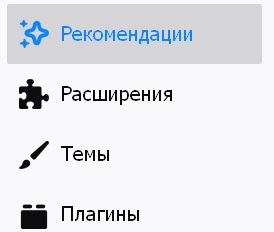
extensions.htmlaboutaddons.recommendations.enabled
extensions.htmlaboutaddons.discover.enabled
По умолчанию, Firefox в меню установленных расширений показывает так же и неустановленные рекомендуемые. Если вы не желаете видеть эти предлагаемые дополнения, переключите обе опции в false
extensions.pocket.enabled
Приложение для управления списком сохранённых статей.
Если не пользуетесь Pocket, отключайте false
extensions.screenshots.disabled * *
extensions.screenshots.upload-disabled
Инструменты для создания и сохранения скриншотов специальным расширением в составе Firefox. Если не используете эти инструменты, отключайте их true
extensions.systemAddon.update.enabled
Функция автоматического обновления дополнений которые есть изначально в Firefox (смотрите ниже «Дополнения в браузер» --> «Присутствуют в составе Firefox»). Если вы этими дополнениями не пользуетесь, можно отключить её false
extensions.update.autoUpdateDefault
Автоматическая установка обновлений для имеющихся дополнений.
Если не планируете обновлять дополнения, либо авторы дополнений перестали делать новые версии, или же желаете контролировать процесс установки обновлений в ручную, отключите этот параметр false
extensions.update.enabled
Не собираетесь обновлять ваши установленные дополнения, отключите проверку их автоматического обновления false
extensions.webcompat.perform_injections
extensions.webcompat.perform_ua_overrides
Эти опции относятся к системному дополнению Web Compat (смотри Дополнения в браузер --> Присутствуют в составе Firefox). Предназначены они для оперативного исправления ошибок в работе браузера с некоторыми сайтами, до выхода новой версии Firefox. Не обязательно это могут быть ошибки Firefox, бывает так, что криво сделан сам сайт, но браузеру необходимо под него подстроиться, что бы страница отображалась корректно.
Какие ошибки и на каких сайтах были исправлены, можно посмотреть в about:compat
Вероятность того, что в этом списке появится сайт который вы посещаете очень мала. По этому при желании можете отключить false одну или обе эти функции.
extensions.webextensions.remote * *
С включенным по умолчанию параметром создаётся отдельный процесс только для расширений, для предотвращения возможных конфликтов между расширениями и браузером, что в свою очередь должно привести к общей стабильности браузера. Однако, при работе этой функции, увеличивается общее потребление памяти.
Если установленных расширений в браузере небольшое количество или вообще нет, отключите эту функцию false
full-screen-api.warning.timeout
При открытии видео на полный экран может появится надпись "… теперь находится в полноэкранном режиме". Что бы эта надпись не появлялась установите значение 0
general.smoothScroll
Использовать плавную прокрутку страниц. На большинстве конфигураций ПК эта настройка не сильно влияет на производительность. Только на совсем слабом железе могут быть видны подёргивания картинки при прокрутке с включеной true по умолчанию этой опцией.
geo.enabled
Посылать при соответсвующем запросе сайтам информацию о вашем местоположении. В некоторых случаях эта функция нужна, если вы посещаете сайты через зарубежные VPN или прокси-серверы. Обычно, сайт узнаёт ваше местоположение без каких-либо запросов по IP адресу компьютера пользователя. Можно отключить false.
Только в очень редких случаях, отключение этой функции может вызвать ошибки в работе с некоторыми сайтами. Для каждого такого сайта индивидуально, так же как и в примере с privacy.trackingprotection.enabled, можно включить эту функцию.
gestures.enable_single_finger_input
Функция для компьютеров с сенсорным экраном.
Отключайте false если сенсорного экрана нет.
gfx.offscreencanvas.enabled * * *
Выполнение отрисовки некоторых отдельных элементов страницы через WebGL в отдельном потоке, не мешающем работе основного потока обработки контента, и в некоторых ситуациях, отрисовка страниц может происходить быстрее.
Включать true эту функцию следует только если в about:support строки WebGL 1 — ... полностью заполнены и процессор поддерживает SSE2 инструкции.
Пример, когда не надо включать эту функцию

gfx.webrender.force-disabled * *
Опция отключения WebRender. WebRender обеспечивает лучшую производительность браузера в режиме аппаратного ускорения. Однако работает он при условии, когда в компьютере есть графический адаптер поддерживаюжий OpenGL начиная с версии 4.0. Если ваша видеокарта не поддерживает OpenGL 4.0, включите эту опцию true
gfx.work-around-driver-bugs * *
Функция для macOS. В Linux бесполезна, отключайте false
gfx.xrender.enabled
Если по какой то причине у вас не получится включить аппаратное ускорение в Firefox (например нерешаемые проблемы с драйверами или просто видеокарта не поддерживает OpenGL 2.0), можно переложить на процессор некоторые задачи предназначенные для видеокарты.
Включив эту опцию true, прокрутка страниц станет плавной. Но, на ПК с совсем медленным процессором эффект может получиться отрицательным, так как процессор не справится с возложенной на него дополнительной нагрузкой. Визуально это будет выглядеть как хорошая скорость отображения и прокрутки на лёгких текстовых страницах, и медленная отрисовка с рваной прокруткой на тяжёлых страницах где есть элементы анимации или скрипты.
На компьютере с быстрым процессором отрицательных эффектов может вообще не быть. И если запас производительности у вашего процессора большой, можете дополнительно изменить опцию gfx.canvas.azure.backends в значение cairo, тем самым сделать обработку элементов канвас через xrender ещё быстрее.
Желательно настраивать опцию gfx.xrender.enabled самой последней, когда можно будет оценить скорость работы браузера после других оптимизаций. Перед включением этой опции, необходимо отключить layers.async-pan-zoom.enabled так как обе они конфликтуют друг с другом.
identity.fxaccounts.enabled
Синхронизация в Firefox. Отключив false, из настроек главного меню исчезнет «Синхронизация».
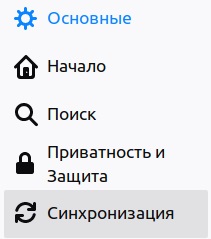
image.animation_mode
Эту опцию желательно изменять только на очень слабых компьютерах, которые чувствительны к любой нагрузке на процессор.
Для отображаемых на веб-странице анимированных GIF файлов (в основном они присутствуют на форумах и чатах в виде аватарок и смайлов) можно задать следующие параметры просмотра
none — не показывать анимацию
once — показывать анимацию только один раз, после загрузки страницы
normal — показывать анимацию (по умолчанию)
Но учтите, что некоторые картинки могут поменять свой смысл, как например этот смайл
 если будет выставлен none или once.
если будет выставлен none или once.intl.multilingual.enabled
Выбор языка отображения меню, сообщений и уведомлений от Firefox.
По умолчанию в браузере, в основном меню настроек можно переключить язык, и после перезапуска браузера всё будет в новом выбранном языке. Если в многоязычности нет необходимости, отключите эту функцию false
javascript.options.shared_memory *
Возможность обработки некоторого кода страницы в несколько потоков. Что может ускорить отрисовку страницы в целом.
Данную опцию желательно включить true на компьютерах с процессором у которого несколько ядер или одно ядро, но имеется функция Hyper-threading. Узнать поддерживает ли ваш процессор многопоточность, можно посмотрев в «информации о системе» своего дистрибутива Linux. Если на количестве ядер или потоков стоит число 2 или более — значит ваш процессор поддерживает многопоточность.

javascript.options.spectre.index_masking
javascript.options.spectre.jit_to_C++_calls
javascript.options.spectre.object_mitigations.barriers
javascript.options.spectre.object_mitigations.misc
javascript.options.spectre.string_mitigations
javascript.options.spectre.value_masking
Если вас не пугает уязвимость Spectre, в целях чуть лучшей производительности, можете отключить false эти функции.
layers.acceleration.force-enabled
Функция попытки принудительного включения аппаратного ускорения. Аппаратное ускорение видеокартой даст плавную прокрутку страниц даже на очень слабых ПК, и отрисовка самой веб-страницы будет происходить быстрее.
В связи с большим разнообразием Linux дистрибутивов и установленного программного обеспечения в них, разработчики Firefox решили перестраховаться и отключили по умолчанию автоматический подхват аппаратного ускорения даже если видеокарта поддерживает его. Главным условием для включения аппаратного ускорения является поддержка графическим адаптером OpenGL 2.0. Для Nvidia это карты начиная с GF6100, для AMD — Radeon 9500, и Intel GMA4500 (теоретически c GMA900). Кроме самой поддержки видеокартой OpenGL 2.0, не менее важным будет наличие в системе актуального драйвера с которым сможет работать браузер. А от этого подтягивается следующая связанная цепочка: версия X.org и ядра системы с которыми может работать нужный вам видеодрайвер. Собственно по этой причине, дистрибутивы Ubuntu и производные от него (Lubuntu, Xubuntu и другие) версии 12.04LTS так долго были и остаются популярными у народа.
Посмотреть работает ли аппаратное ускорения в браузере можно на странице about:support в разделе «Графика», в строке Композитинг должно быть написано OpenGL. Если написано Basic — значит аппаратное ускорение не работает.
В любом случае, попытайтесь включить эту опцию true. Если повезёт, после этого, бубен в настройке аппаратного ускорения скорее всего вам уже не понадобится.
layers.acceleration.disabled
Включите эту опцию true, если ваш графический адаптер не поддерживает OpenGL 2.0
layers.amd-switchable-gfx.enabled
Правильное определение используемой в Firefox видеокарты (например встроенной или дискретной) в случаях если в компьютере установлена графика ATI/AMD и дополнительно ещё какая-нибудь другая, например Intel или Nvidia. Если у вас нет видеокарты ATI/AMD, либо она единственная — отключите эту функцию false
layers.async-pan-zoom.enabled
Асинхронное панорамирование/зум. Достаточно сильно влияет на производительность браузера. Функция по умолчанию включена.
Из преимуществ:
В включённом состоянии, Firefox немного более живее работает и прокрутка страниц может быть более плавной.
Из недостатков:
Увеличенная нагрузка на процессор.
Если процессор слабенький, не справляется, отключите эту функцию false
layers.geometry.d3d11.enabled
Не работает в Linux, отключайте false
layers.low-precision-buffer * *
Некоторые видеокарты, как правило встроенные в материнскую плату, при воспроизведении анимации или видео могут не справляться: на экране могут появляться полосы, видео и анимация подтормаживать или зависать.
Если вы столкнулись с такими проблемами, попробуйте включить true эту опцию, она сделана для лучшей совместимости браузера со старыми видеокартами, с которыми могут возникнуть проблемы в режиме аппаратного ускорения. Если проблем с аппаратным ускорением нет, оставьте её выключенной false.
layers.omtp.enabled *
Прорисовка вне основного потока. В целом, эта функция придаёт браузеру большую отзывчивость и лучшую скорость работы. Однако, на совсем слабых ПК, с одноядерным процессором и без аппаратного ускорения, работа этой функции наоборот может немного замедлить браузер. Отключать или нет — проверяете самостоятельно.
layout.css.report_errors *
Анализатор CSS. Функция полезна для веб-разработчиков и не нужна обычным пользователям. Отключить false
layout.css.touch_action.enabled *
Cвойство touch-action CSS определяет, может ли пользователь взаимодействовать с элементом на экране с помощью касаний, используя стандартные возможности браузера, а также как это будет происходить.
Если на вашем компьютере нет сенсорного экрана — отключите эту функцию false
layout.spellcheckDefault *
Проверка орфографии при наборе текста.
Если вы или тот человек, который будет пользоваться этим ПК только читатель, а не писатель — можете смело отключить эту функцию, установив значение 0
media.av1.enabled * *
Поддержка браузером нового тяжёлого видеокодека AV1. Откройте эту страницу и посмотрите, сможет ли ваш компьютер проиграть видео плавно, без задержек, хотя бы в самом минимальном качестве. Если не сможет, переключите эту опцию в false
media.cubeb.sandbox
Браузер в целях безопасности создаёт отдельную изолированную среду «песочницу», для обработки звука на веб-страницах. Если отключить эту функцию, Firefox будет обращаться к аудио-драйверу на прямую.
Для лучшей производительности компьютера, её можно отключить false
media.encoder.webm.enabled
Функция предназначена для кодирования (не путать с декодированием) видео в формат webm. Используется скорее всего в видеочатах WebRTC. На проигрывание браузером видео в формате webm, отключение этой функции ни как не влияет. Можете отключить false
media.ffvpx.enabled *
Эта функция связана с декодированием видео. Отключив эту функцию false, вместо декодера ffvpx будет использоваться декодер libavcodec.
Можете попробовать попереключить эту опцию, возможно в каком-то положении нагрузка на процессор при проигрывании видео будет меньше. Хотя я не уверен, что эта настройка вообще работает в Linux.
media.getusermedia.aec_enabled
media.getusermedia.agc_enabled
media.getusermedia.noise_enabled
media.getusermedia.screensharing.enabled
Функции используются для получения доступа к микрофону и/или вебкамере. Необходимы для организации потокового вещания, а так же аудио или видео чатов в Firefox. По сути являются частью WebRTC. Не нужно — отключайте false
media.gmp-gmpopenh264.visible
Если вы отключили в настройках дополнений плагин «Видеокодек Openh264 предоставленный Сisco Systems», установив false он не будет отображаться в списке плагинов.
media.hardware-video-decoding.enabled
Функция аппаратного декодирования видео. Пока не работает в Linux. Отключите эту опцию false
media.navigator.enabled
Используется для записи звука с микрофона, изображения с вебкамеры и screen sharing (доступ удаленного компьютера к порции экрана). Если всё это не используется, отключите false
media.ondevicechange.enabled * *
Функция слежения браузером за вновь подключёнными или отключёнными медиа устройствами, например такими как веб-камера или микрофон. Применяется в WebRTC.
Если не используете камеру и/или микрофон в Firefox — отключайте false
media.peerconnection.enabled
WebRTC. Не пользуетесь — отключайте false
media.rdd-process.enabled * *
Firefox в целях безопасности по умолчанию создаёт отдельный изолированный процесс «песочницу» для некоторых видео декодеров. Что бы видео в браузере меньше нагружало процессор и меньше подлагивало отключите эту функцию false
media.video_stats.enabled *
Отвечает за сбор и отправку статистики о воспроизведении видео (кол-во пропущенных/отрендеренных кадров, и т.д). Отключите false
media.webspeech.synth.enabled
Нужен для распознавания и синтеза речи.
Отключение false
narrate.enabled
Функция зачитывания текста при помощи синтезированной речи в режиме чтения. Прикольная штука. Жаль что только на английском. Не понимаете английский язык — отключайте false
network.captive-portal-service.enabled
Captive portal. В общественных беспроводных Wi-Fi сетях (кафе, вокзалы и т.д.) при подключении ноутбука, прежде чем начинать пользоваться интернетом, очень часто необходимо согласиться с некоторыми условиями или пройти авторизацию. Если интернет не доступен определённое время, Firefox делает перенаправление на страницу авторизации сервиса.
Для не передвижного компьютера постоянно подключённого к интернету проводом или через свой Wi-Fi эту функцию можно выключить false
network.dns.disableIPv6
Если нет подключения по IPv6 протоколу — отключить true
network.dns.disablePrefetch *
Эта опция позволяет Firefox для каждой ссылки на загруженной странице заранее узнавать её IP адрес у DNS сервера (на всякий случай, если вы решите ее нажать). Таким образом следующие странички должны открываться немного быстрее.
Однако, если у вас совсем слабый компьютер и/или очень медленный нестабильный выход в интернет (например слабый сигнал Wi-Fi), время загрузки страницы наоборот может увеличиться, а не уменьшиться. В этом случае отключите эту настройку true
network.http.speculative-parallel-limit *
Предварительные соединения с сайтами, когда пользователь наводит мышь на пиктограмму на странице «Новая вкладка» или пользователь начинает поиск в панели поиска, или в поле поиска на странице «Дом» или «Новая вкладка». В случае, если пользователь затем перейдет на этот сайт, сайт может загрузиться быстрее, поскольку некоторые действия уже начались заранее.
На слабых компьютерах желательно отключить эту функцию 0
network.notify.changed *
Функция проверяет (по умолчанию каждые 5 секунд) не изменились ли параметры сетевого подключения компьютера.
Это необходимо, например, если вы не отключая ноутбук и не закрывая браузер, отключитесь от одной точки доступа Wi-Fi и переместившись в другое место автоматически подключитесь к другой точке доступа Wi-Fi, которая назначит другие настройки сетевого подключения вашему компьютеру. Firefox автоматически обнаружит изменения и переключится на новые параметры.
Для стационарного компьютера, или компьютера который выходит в интернет всё время через одно и тоже сетевое подключение, или одну и ту же Wi-Fi точку доступа, эту опцию можно отключить false
network.predictor.enabled * *
Механизм, который в некоторых случаях может ускорить загрузку веб-страниц. Firefox устанавливает соединения с ранее посещёнными сайтами, на которые, по его предположению, может перейти пользователь.
На медленных слабых компьютерах опцию можно отключить false, а на компьютерах где веб-страница загружается и отрисовывается достаточно быстро — желательно оставить включённой true
network.prefetch-next
Отвечает за предварительную загрузку Firefox-ом некоторых ссылок, которые сайт считает наиболее вероятным следующим шагом пользователя. Включение данного параметра небезопасно, приводит к лишнему трафику и большей загрузке оперативной памяти. Если у вас не безлимитный медленный интернет, оперативки в притык и вам не нужно что бы Firefox лез туда, куда его не просят, отключите эту функцию false
network.proxy.type
Если вы не используете прокси-сервер для выхода в интернет, установите значение 0
nglayout.initialpaint.delay (этот параметр создаётся как целое) *
Задержка перед началом отрисовки загружаемой веб-страницы в миллисекундах. По умолчанию задано значение 250. Однако, если у вас быстрый (более 2 мбит) и стабильный интернет, можете уменьшить значение до 150. При малых значениях (5 — 10) отрисовка отображаемой страницы может начаться даже сразу после клика по ссылке, однако, если некоторые элементы страницы не будут успевать подгрузится до окончательной отрисовки, браузер может заново перерисовать выводимое изображение, что в общем итоге может не ускорить, а замедлить время до полного отображения веб-страницы.
Только на очень слабых компьютерах и/или с медленным и не стабильным интернет-соединением (например Wi-Fi c плохим качеством сигнала) этот параметр лучше не трогать
pdfjs.enableWebGL
Если у вас очень медленный процессор, но работает WebGL (смотри пример функции gfx.offscreencanvas.enabled), включив true эту опцию — отрисовка pdf документов открытых в браузере немного ускорится.
plugins.rewrite_youtube_embeds
YouTube предоставлял две версии кода для вставки видео на сайты, на флеше и на html5. На некоторых сайтах вставлен код для флеша, и браузер подменяет его на код для html5.
Эта функция работает только при отсутствии установленного Flash-плагина. Если будет устанавливаться Flash player, отключите её false
privacy.trackingprotection.enabled
Функция Tracking Protection позволяет заблокировать отслеживание ваших действий в сети интернет через внедрённый в страницы сторонний контент.
Включение trackingprotection в ряде случаев позволяет так же увеличить скорость загрузки страницы. Включение true
Некоторым сайтам для правильного взаимодействия с вашим компьютером, необходима возможность получения от вас данных связанных с этой функцией. Если на каком-либо сайте вы заметите проблемы связанные с trackingprotection (не показываются отдельные элементы страницы, не нажимаются отображаемые кнопки), вы можете отключить защиту от отслеживания для этого сайта.

reader.parse-on-load.enabled
Вид для чтения – это специальный инструмент, позволяющий сделать чтение контента более удобным. Firefox убирает всё медиа, элементы навигации и другие фрагменты сайта, оставляя только интересующий пользователя материал. Текст автоматически увеличивается и выравнивается по центру. Однако, многие страницы в этом режиме отображаются не корректно, либо вид для чтения вообще не доступен.
Для того что бы войти в «Вид для чтения», на загруженной странице, в конце поля для адресной строки нажмите на иконку страницы с текстом.
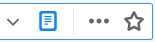
Если вы не пользуютесь видом для чтения, можете его отключить false
После отключения этой функции, может перестать работать кнопка «Упростить страницу» в настройках меню печати браузера, когда веб-страница будет подготавливаться к печати.
security.certerrors.recordEventTelemetry *
security.identitypopup.recordEventElemetry *
Телеметрия, можете отключить false
security.family_safety.mode *
Не работает в Linux, отключите изменив значение на 0
security.sandbox.content.level * * *
Функция безопасности Firefox. Во включённом по умолчанию состоянии, в режиме работы 4, браузер создаёт изолированную программную среду в которой обрабатывается загруженный контент. В такой «песочнице» вредоносному коду сложнее украсть данные, попытаться установить вирус или использовать уязвимости браузера.
Если у вас используются основные защитные инструменты самого Firefox, установлен блокировщик рекламы с актуальными в нём фильтрами, плюс вы не шастаете по левым сайтам с сомнительным содержимым — можете отключить эту функцию, поставив значение 0. Браузер будет немного быстрее работать и процессор в среднем на 5-10% станет меньше нагружаться.
security.ssl.errorReporting.enabled *
При возникновении в браузере ошибок связанных с сертификатами сайтов, можно отправить в Mozilla собранные отчеты. Отключение этой функции false
services.sync.prefs.sync.browser.search.update
services.sync.log.appender.file.logOnError
services.sync.prefs.sync.extensions.update.enabled
Сервис синхронизации в Firefox от Mozilla (находится в главном меню настроек, или по адресу about:preferences#sync ). Если не используете его, отключайте false
toolkit.cosmeticAnimations.enabled
Различные анимированные украшательства браузера. Например, при закрытии центральной вкладки, правая плавно подползает к левой. При отключении false этой функции, перемещение вкладок будет моментальное.
toolkit.telemetry.archive.enabled
toolkit.telemetry.bhrPing.enabled
toolkit.telemetry.firstShutdownPing.enabled
toolkit.telemetry.hybridContent.enabled
toolkit.telemetry.newProfilePing.enabled
toolkit.telemetry.shutdownPingSender.enabled
toolkit.telemetry.unified
toolkit.telemetry.updatePing.enabled
Телеметрия. Отключение false
webgl.disabled
Если ваша видеокарта не поддерживает OpenGL 2.0 и/или процессор без поддержки SSE2 инструкций, переключите эту опцию в true
webgl.enable-webgl2
Работает только с видеокартами которые поддерживают OpenGL 3.0 (Nvidia от GF8100, AMD от HD 2400, Intel от шестого поколения HD Graphics). Если Ваша видеокарта не поддерживает OpenGL 3.0, отключите эту опцию false
Дополнения в браузер
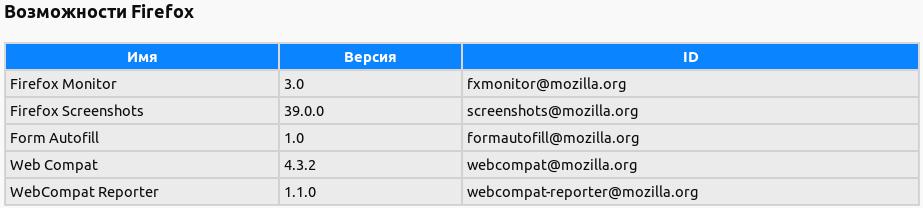
screenshots@mozilla.org — Firefox Screenshots. Скриншоты Firefox — функция для получения, загрузки, сбора и обмена снимками экрана.
fxmonitor@mozilla.org — Firefox Monitor. Полезное системное дополнение, обеспечивает вывод предупреждения в случае компрометации учётной записи (проверка по email) или попытке входа на ранее взломанный сайт. Проверка осуществляется через интеграцию с базой данных проекта haveibeenpwned.com, включающей сведения о более чем 5 миллиардах учётных записей, похищенных в результате взломов более 300 сайтов.
formautofill@mozilla.org — Form Autofill. Автоматическое заполнение вашего адреса в формах. Позволяет автоматически заполнять ваш адрес в формах (например, когда вы заказываете что-то онлайн). Также включает в себя функцию автоматического заполнения кредитных карт.
webcompat-reporter@mozilla.org — Webcompat-reporter, дополнение которое позволяет удобно и оперативно отсылать информацию разработчикам Firefox о выявленных ошибках в браузере при посещении различных сайтов. Для его работы в настройках Firefox необходимо включить опцию extensions.webcompat-reporter.enabled
webcompat@mozilla.org.xpi — Web Compat, позволяет браузеру получать некоторые исправления до выхода следующией версии. Расширение не несёт какой-либо заметной пользы, так как прилетающие исправления, в большинстве своём, имеют косметический характер.
Проигрывание видео
Также желательно в настройках этого плагина Автоматическое обновление установить в положение Отключено
Для включения отображения прежнего вида Youtube, в настройках YouTube Design Preserver нужно выбрать Old layout и нажать кнопку Fix it.
Перезагрузите страницу Youtube. Если всё нормально и переключаться между разными стилями оформления вам не нужно, можете удалить это дополнение, старый дизайн останется.
В YouTube Classic необходимо установить переключатель в право (в зелёный).
В некоторых случаях эти расширения могут не сработать. Например, из любопытства решите установить новый дизайн, а затем возникнет желание вернуть старый обратно.
Тогда необходимо прописать команду в консоли браузера. Для этого:
1. Откройте в браузере вкладку с загруженной страницей www.youtube.com
2. Нажмите на клавиатуре клавишу F12 и переключитесь на вкладку Консоль
3. В самом низу открывшегося окошка напишите разрешить вставку и нажмите клавишу Enter.
4. Туда же скопируйте и вставьте следующую команду и опять нажмите Enter
document.cookie = document.cookie.split(' ').filter(o=>o.indexOf('PREF=')!==-1)[0].replace(';','')+'&f5=30030&f6=8;domain=.youtube.com;path=/';
5. Перезагрузите страницу www.youtube.com, она должна отобразиться в старом дизайне.
Ссылка копируется следующим образом, выбираем в нужном качестве видео и перетаскиваем его левой кнопкой мыши в окно плеера. Плеер автоматически запустит проигрывание видео по этой ссылке. Что бы плеер не прятался за окно браузера, необходимо в его настройках включить режим «Поверх всех окон».
Если на каком-то видео это расширение не сможет вывести список ссылок, перезагрузите страницу, как правило, со второй попытки срабатывает.
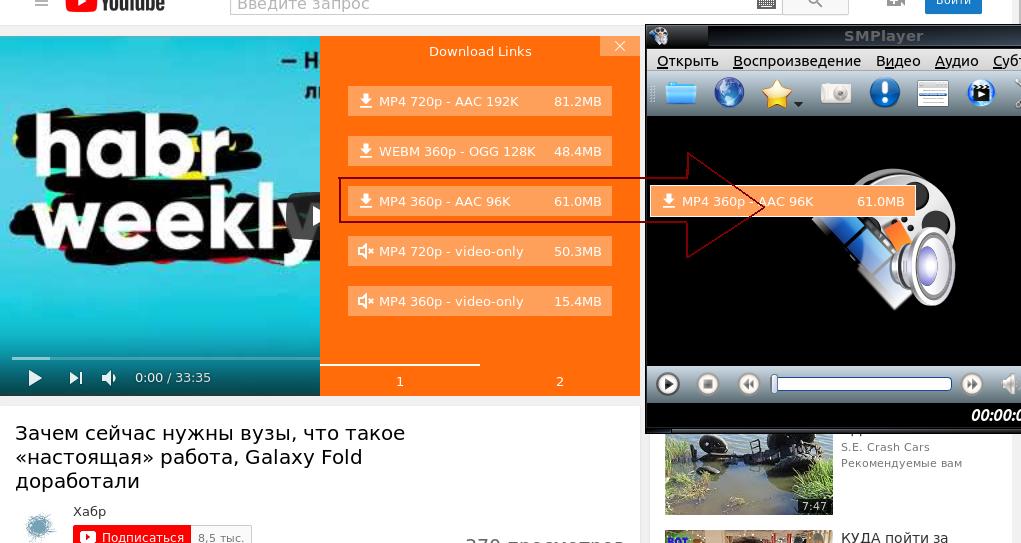
1. Компьютер тянет видео в разрешении 720p и 30 кадров в секунду, но тормозит на видео 720p*60fps.
2. Старый процессор не имеет поддержки инструкций SSSE3 (три буквы S) или SSE4.1 или AVX2 (смотрите в начале статьи о CPU-Z), которые сильно помогают в декодировании новых кодеков.
В первом случае, расширение просит Youtube заменять видео с качеством 60 fps на 30fps, которое уже будет под силу процессору. Во втором, можно убрать видео в кодеке AV1, с которым может справиться только современный процессор.
Блокировка рекламы и не нужных элементов на веб-странице
Для старого компьютера со скромной конфигурацией железа, любой «чих» программиста в виде мигающей картинки — это «съедание» 20-50% производительности процессора. По этому желательно по максимуму избавиться от загрузки и отображения таких элементов с помощью блокировщиков рекламы.
Улучшить отзывчивость открытых страниц можно так же и ручной блокировкой тех элементов которыми вы никогда не пользуетесь. Это положительно скажется на плавности прокрутки и скорости загрузки страницы.
Например, внизу каждой страницы практически всегда отображается информация на подобие этой
Всё это можно заблокировать блокировщиком в ручную, а так же темы, разделы, подписи картинок и различные колонки-меню которые вам не нужны. После зачистки вас порадует не только скорость сёрфинга по сайту, но и правильное отображение информации на страницах, без лишнего отвлекающего мусора, как это в принципе и должно быть с точки зрения здравого смысла.
Для более грамотной настройки блокировок с помощью расширений, почитайте рекомендации RU AdList http://forum.ru-board.com/topic.cgi?forum=5&topic=49172&start=1979&limit=1&m=1#1
Наиболее легковесным блокировщиком будет uBlock Origin. Хотя для совсем слабого компьютера, установленный блокировщик рекламы может стать так же не подъёмной ношей. И от него, скорее всего, лучше будет отказаться.

в нём перейдите по «Информация о странице». Откроется отдельно большое окно «Информация о странице». Там во вкладке «Разрешения» можно отключить возможность этому сайту получать от вашего компьютера различную информацию.
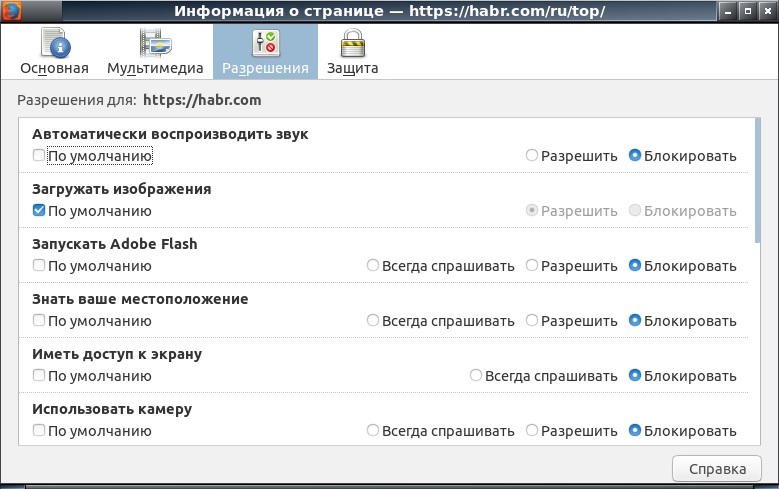
Естественно, если сайт не отправляет уведомления, не интересуется есть ли у вас камера или микрофон, то включение или отключение этих настроек ни как не повлияет на работу браузера с этим сайтом.
После изменения некоторых настроек, перед адресной строкой появятся соответсвующие значки.

Дополнительно, там же, но во вкладке «Мультимедиа», можно заблокировать показ некоторых медиа-элементов, например рекламных картинок, которые подгружаются на сайт с какого-то определённого рекламного сервера.
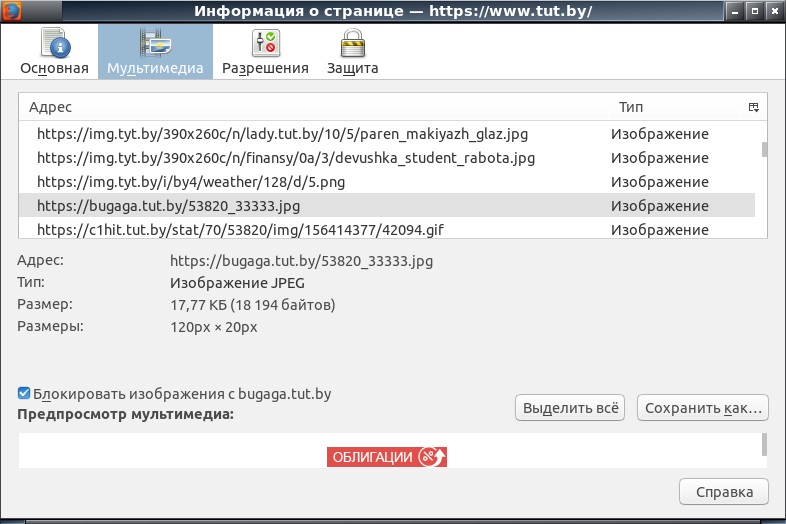
Habr и многие другие имеют свои мобильные версии сайтов для просмотра с планшетов, смартфонов или мобильных телефонов. Как правило, они более «лёгкие», имеют простое оформление и не содержат в себе часть элементов страницы которые есть в полной версии для ПК.
Чтобы перейти на мобильную версию сайта, в самом низу страницы, там, где указывается различная контактная или техническая информация, нужно найти соответствующую ссылку.

Для нетбуков или компьютеров с маленьким экраном в Firefox можно установить дополнение User-Agent Switcher. С помощью его можно менять отправляемую информацию сайту о вашем браузере и устройстве, с которого вы выходите в интернет. Например сделать вид, что вы выходите c Android устройства. Если у сайта есть мобильная версия, он её покажет.
Если необходимо сделать постоянный показ мобильных версий лишь для определённых сайтов, в about:config создаются строки, например: general.useragent.override.youtube.com, general.useragent.override.habr.com или другие. К создаваемому general.useragent.override. дописывается доменное имя сайта. А в значение вписывается что-нибудь одно из этого:
Mozilla/5.0 (Linux; Android 7.0; PLUS Build/NRD90M) AppleWebKit/537.36 (KHTML, like Gecko) Chrome/61.0.3163.98 Mobile Safari/537.36
Mozilla/5.0 (iPhone; CPU iPhone OS 11_0_1 like Mac OS X) AppleWebKit/604.1.38 (KHTML, like Gecko) Version/11.0 Mobile/15A402 Safari/604.1
Mozilla/5.0 (Windows Phone 8.1; ARM; Trident/7.0; Touch; WebView/2.0; rv:11.0; IEMobile/11.0; NOKIA; Lumia 525) like Gecko
Если вас полностью устроит мобильная версия всего интернета, и обратно не будете возвращаться на полные версии сайтов для ПК, можете не устанавливать дополнение User-Agent Switcher или не создавать для каждого сайта свой general.useragent.override.сайт, а просто создайте строку general.useragent.override без доменного имени в конце, и в её значение вставьте что-нибудь одно из выше перечисленного.
P.S. Ну и под конец, из любопытства решил сделать такой вот опрос. Надеюсь его результаты будут интересны не только мне.
Комментарии (29)

Crandel
02.08.2019 12:57Вот еще одна статья про настройку огнепанды. После некоторых комментариев я все таки включил телеметрию в своем браузере. Хочу, чтобы разработчики улучшали браузер исходя из моего пользования.

AWSVladimir
02.08.2019 22:57А я сегодня полностью отказался от FF. Надоело падание вкладок, пожирание памяти и процессоров.
FF сколько ни дай все мало 4-8-16 оперативки-мало 4-8-16 потоков, тоже мало. Кода сидишь на машине с 16 гигами оперативки и 16 потоками и комп тормозит из-за браузера, это выше моего понимания, тк 4 виртуальные машины нагружают систему намного меньше, чем один браузер.
Для примера запуск оперы(56.0.3051.116) с пустой страницы ya.ru увеличило потребление памяти на 0,3Гига, FF(63.0.3) скушал 0,8Гиг, просматривая только главную страницу yandex.ru FF может съесть 4 гига за минуту, при этом открыто только одна вкладка.
И по статье, я наивно надеялся получить ответ об оптимизации FF, никакие шаманства в ограничении памяти, минимальное число процессов контента не помогает сейчас.
Отказался от FF, тк браузер становится все хуже и хуже и я не думаю, что разработчики не знают об этом.
Жаль конечно, но не могу найти на его аппетиты управу.
Crandel
03.08.2019 14:14+1Вы пользуетесь им в виндовс? Потому что диспетчер устройств этой системы очень сильно врет. У меня на линуксе 16 гигабайт оперативной памяти и ни разу еще браузер не занимал больше 2-3 гигабайт, даже с 50+ вкладками. А вот с хромом уже невозможно идею использовать, тормоза адские. После добавления квантума FF стал достаточно быстрым для комфортного серфинга и самым настраиваемым браузером из существующих на данный момент

AWSVladimir
03.08.2019 23:05Ошиблись, Linux Mint 19, винды основной OS уже более 10 лет нет, КАК достичь 3-4 гиг пожирания памяти в FF? Дайте magic skils FF!!!
У меня FF жрет не очень много, но дочерние процессы FF WebContent & WebExtensions пожирают все что можно, как их ограничить?
Да и самих FF процессов намного больше, чем установленное «Максимальное число процессов контента», КАК взять под свой контроль аппетиты FF?
Crandel
04.08.2019 00:23свой user.js я уже выкладывал ниже, а что касается аддонов, то я использую только ublock Origin, tree style tab и stylus. проблем с памятью не наблюдал с 2017 года

firk
04.08.2019 02:01У меня ff жрёт около 2 гигов памяти с кучей вкладок. firefox 60 esr, linux, 32-bit.
До недавнего времени общая память ноута где я его запускал была 2 гб+ 2 гб свапа и он туда влезал (а он не единственная запущеная прога).
Настройки почти дефолтные, разве что порезан всякий спам (не браузером).
как их ограничить?
Можно запустить qemu с браузером внутри. Заодно куча других проблем решится — вообще можно будет очень гибко управлять экземплярами браузера и чтоб они не пытались межсайтово взаимодействовать и всякие скрытые куки ставить.

AWSVladimir
05.08.2019 11:09Отключил плагины, меньше памяти кушать стал браузер, но страницы как крешались, так и крешатся в том числе и сбербанка, версия FF 68.0.1 (64-битный).
А не счет qemu не понял, это же виртуальная система, типа VirtualBox?
Или с qemu можно настраивать индивидуально приложения?
Если в полной виртуальной среде (VirtualBox), то только сейчас так и пользуюсь любым ПО, очень удобно, можете в 2-х словах рассказать в чем отличается qemu и VitruaBox (кроме эмуляция команд различных CPU)?
firk
05.08.2019 22:32Я имел ввиду полную среду (хотя у qemu есть и какой-то режим на отдельный процесс). Отличия с virtualbox — подробно не изучал но virtualbox, хоть и почти опенсорс, но находится под влиянием проприетарной oracle а qemu полностью free.
но страницы как крешались, так и крешатся
У меня крешались от flash plugin'а бажного когда-то, после обновления его перестало.
Ну и если вручную убить процесс web content.

mm3
02.08.2019 13:00+4Вместо различных блокировщиков на основе списков типа uBlock Origin я предпочитаю использовать uMatrix того же автора, который позволяет блокировать любые запросы со страницы на сторонние домены по умолчанию, этот простой подход отсекает практически любую рекламу на любых сайтах так как реклама практически всегда грузится со сторонних доменов. Правда такая достаточно жёсткая настройка часто блокирует необходимые для работы сайта ресурсы которые иногда приходится разблокировать вручную для доступа к контенту. Но это хотябы даёт иллюзию контроля над тем что происходит в компьютере.

qw1
02.08.2019 21:54Для меня оба эти расширения важны. uMatrix — приватность, uBO — удаление лишних элементов со страниц: рекламные банеры с того же домена, всякие отвлекающие боковые панели.

tmin10
02.08.2019 22:47Хм, а оно может, например, блокировать доступ к ФБ со всех сайтов, кроме самого фб и нескольких других, где от них авторизация есть? А то в NoScript такая штука, что или разрешать фб, но разрешать везде или запрещать везде.

qw1
03.08.2019 15:42Да, может. Большой минус uMatrix — при входе на новый сайт часто видишь нечитаемое месиво без CSS и картинок, т.к. они грузятся в другого домена, например с CDN. И тот ещё квест разрешить нужные домены, но не включить рекламные.

akhkmed
02.08.2019 15:29Спасибо за статью, замена Opengl на Webrender решило проблему с чёрным экраном при выходе из спящего режима. Хотя появился эффект «мерцания» в горизонтальной полосе экрана при плавной прокрутке колесом мыши. Забавно, что мерцание тоже возникает после выхода из спящего режима.

x67
02.08.2019 17:19Интересно, а можно как-то запретить фф обновляться? Часто бывает, что он обновился, есть несколько вкладок, которые после перезагрузки потеряют содержимое, а он не хочет без перезагрузки что либо скачивать, в итоге приходится запускать хромиум, чтобы не потерять старое и в интернет попасть. Пока что решил запретом обновления через apt, но это все таки костыль.

egor_nullptr
03.08.2019 02:05Можно. В директории, куда установлен FF, найдите (или создайте) директорию distribution, в ней создайте файл policies.json с таким содержимым:
{ "policies": { "DisableAppUpdate": true } }

astenix
04.08.2019 22:26Напомнило мне времена жестокой настройки всего, в глупой надежде выжать ещё немного полезности из хрипящего винтом компьютера. Спасибо!
Осторожно с dom.event.clipboardevents.enabled, которая «позволяет подсунуть к скопированному тексту в буфер обмена дополнительно строку».
Её отключение вызывает проблемы с копированием и вставкой текста не просто на некоторых сайтах, а на самых современных — Facebook и Twitter.
Crandel
06.08.2019 13:30Её отключение вызывает проблемы с копированием и вставкой текста не просто на некоторых сайтах, а на самых современных — Facebook и Twitter.
Не знаю, что у вас за проблемы, но у меня все работает на этих сайтах


iandarken
Я просто напомню, что через «стадис» в свое время срочно фиксился косяк со сбитым временм подписи адднов, пока не вышел культурный фикс через обновления.
Почему эта статья выглядит как привет из девяностых по ускорению винды «Отключим службы»?
dvrpd
Этого самого косяка могло и не быть, если браузер собран с отключённой проверкой подписей.
grey_rat Автор
Этот фикс назывался «Hotfix for firefox bug 1548973 armagaddon 2.0 mitigation». Такие события происходят очень редко. При этом всё исправили они достаточно быстро. В «Лубунте» где находятся системные дополнения я не нашёл. В этой статье их предлагается отключить, при этом скорее всего, Web Compat полностью не отключается и не факт, что это дополнение относится к таким исправлениям.
Потому, что если расписывать каждую настройку, то статья получится огромной и не читабельной. Тут их больше 150, поэтому старался уместить описание кратко в 2-3 строки, упрощая текст. В очень многих местах делались отсылки на другие статьи (в том числе и на хабр) в виде *qw1
В данной статье такое ощущение возникает от настроек отключения гейм-падов, вибраторов и тач-скринов. Автор замерял реальный эффект от включения этих настроек? У меня ощущение, что сэкономить можно максимум 20 микросекунд на старте, когда браузер сам сходит в API операционной системы и проверит, что этих девайсов в системе нет. Не стоит оно внимания и времени, которое потратится на ознакомление с этими настройками.
Особенно это касается пометок «не работает в Linux — можно отключить». А смысл включать/выключать, если обработчик этой опции вырезан ещё на этапе компиляции?
grey_rat Автор
Например, есть такая настройка layers.deaa.enabled, которая связана с аппаратным ускорением. Изначально разработчик планировал сделать её для Linux и Windows. Поддержку в Linux он сделал, а на Windows — там или времени не хватило, или ещё что. Но эта функция осталась включена и для Windows (в смысле пыталась работать). Потом об этом написали в багзилле, так как вылезли соответствующие ошибки, отключили и в винде она уже не работает пока. Сейчас, через несколько лет, он опять взялся за её доработку в ввинде, в качестве одной из фич вебрендера. Сделает или опять нет — неизвестно.
Если отключить то, что не должно работать — как минимум хуже не станет. Например, процессор без SSE2 и веб-страница с WebGL, Safebrowsing и опять же процессор без SSE2, для винды однопроцессный режим и некоторые функции браузера которые в нём не работают. Либо это будут тормоза, либо вообще падение вкладок или браузера. Смысл не в микросекундах.
qw1
Креш из-за неверное настройки — это явная ошибка. Тут же вопрос в том, стоит ли отключать опции типа геймпада, тач-скрина и прочих вибраторов при их отсутствии на устройстве.
Отсюда и параллель с «настройкой служб в Windows 95» — «если у вас нет принтера, заблокируйте службу Print Spooler», а какой реальный эффект от этого действия — советчик не замерял.
grey_rat Автор
Тогда такой пример. В лубунте 12.04 Firefox сразу крашится после запуска на ПК с процессором без SSE2, если не удалить из системы флэш плагин который работает только с SSE2. Сам флэш пользователю, возможно, что и не нужен. Но браузер его подгружает при старте.
всё измерить не возможно. А ситуации могут быть разные, в том числе и с не старыми компьютерами.